Sublime Text中排序选中行需先选择目标行,通过右键或菜单“Edit→Line→Sort Lines”执行排序,默认升序;降序需排序后使用“Reverse Lines”反转;去重则在排序后使用“Remove Duplicate Lines”,操作简便高效。
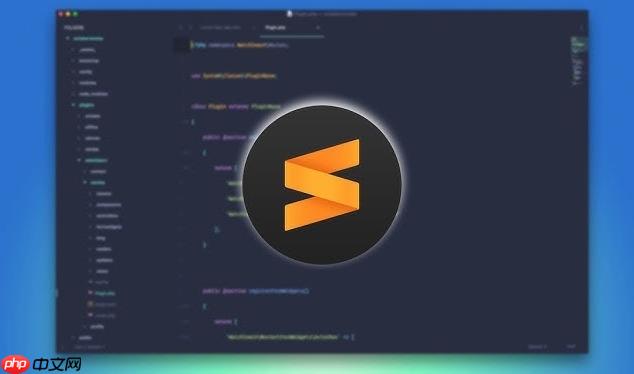
在 Sublime Text 中对选中的行进行排序非常方便,可以通过内置的排序功能快速实现。以下是具体使用方法和操作步骤。
用鼠标或键盘(Shift + 方向键)选中你想要排序的多行内容。如果未做选择,Sublime 会默认对整个文件的所有行进行排序。
完成选择后,按下快捷键或通过菜单执行排序:
Sublime 的排序默认是按字母升序排列。如需降序,可以:
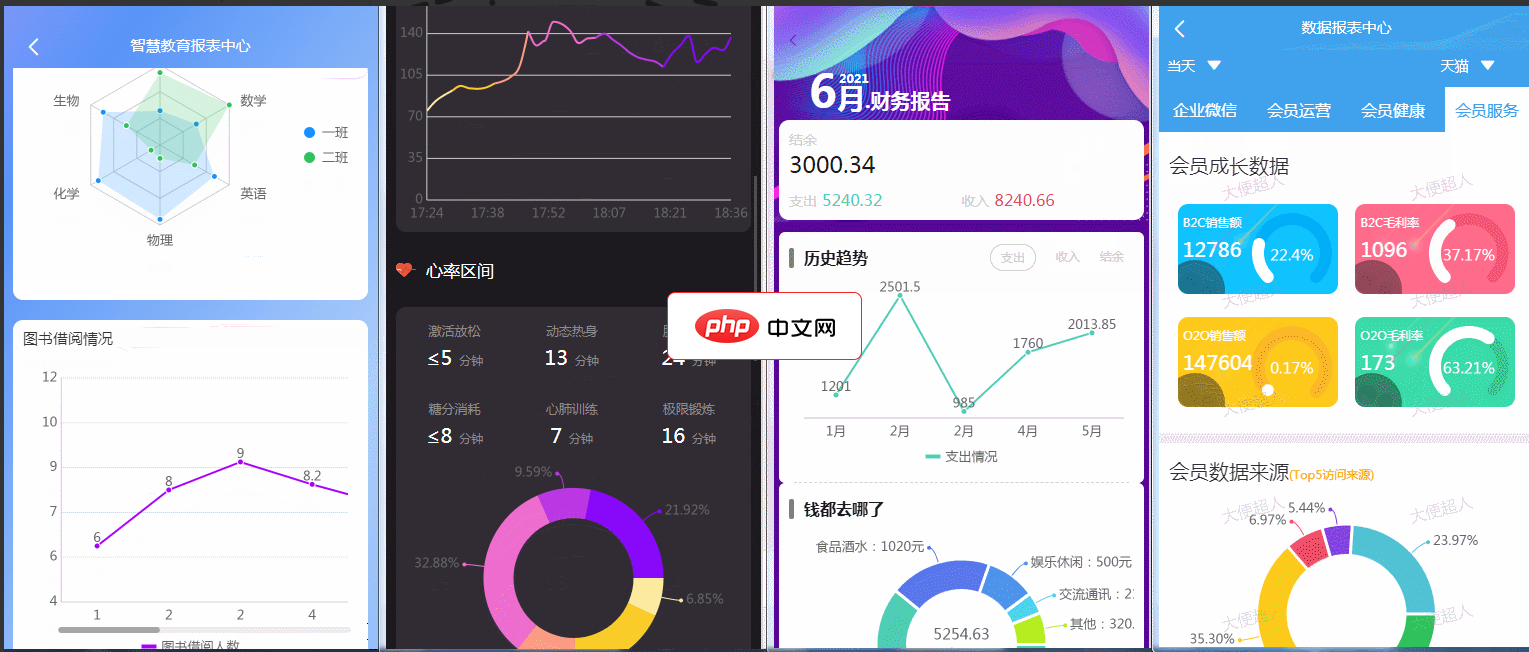
ReportPlust意在打造一套精美的数据报表模板,里面高度封装日历组件、表格组件、排行榜组件、条形进度条组件、文本块组件以及ucharts的多个图表组件,用户只需要按照虚拟数据的格式,传特定数据即可方便、快捷地打造出属于自己的报表页面。该小程序主要使用了ucharts和wyb-table两插件实现的数据报表功能。 特点使用的是uni-app中最受欢迎的图表uCharts插件完成图表展示,该插件
 0
0

如果希望去除重复行后再排序:
基本上就这些。Sublime 的行排序功能简单高效,适合处理列表、配置项、代码导入语句等场景,不复杂但容易忽略。熟练掌握能大幅提升编辑效率。
以上就是sublime怎么对选中的行进行排序_Sublime文本行内容排序功能使用的详细内容,更多请关注php中文网其它相关文章!

每个人都需要一台速度更快、更稳定的 PC。随着时间的推移,垃圾文件、旧注册表数据和不必要的后台进程会占用资源并降低性能。幸运的是,许多工具可以让 Windows 保持平稳运行。

Copyright 2014-2025 https://www.php.cn/ All Rights Reserved | php.cn | 湘ICP备2023035733号